Windows 11에서는 사용되는 기본 테마로 인해 시작 메뉴와 작업 표시줄의 색상이 흰색입니다. Windows 11은 작업 표시줄을 사용자 지정할 수 있는 많은 옵션을 제공하며 이러한 옵션 중 하나는 작업 표시줄에 다른 색상을 지정하는 것입니다.
Windows 11 작업 표시줄의 색상을 사용자 지정하려면 이 기사를 읽으십시오. 여기에서는 Windows 11 PC에서 작업 표시줄 색상을 변경하기 위해 따를 수 있는 단계를 나열했습니다.
Windows 11 작업 표시줄의 색상 변경
1. 마우스 오른쪽 버튼으로 클릭 당신의 빈 공간에 데스크탑 그리고 선택 개인화 나타나는 컨텍스트 메뉴에서

2. 일단 개인화 설정 페이지에서 옵션을 선택하십시오 그림 물감 오른쪽에.
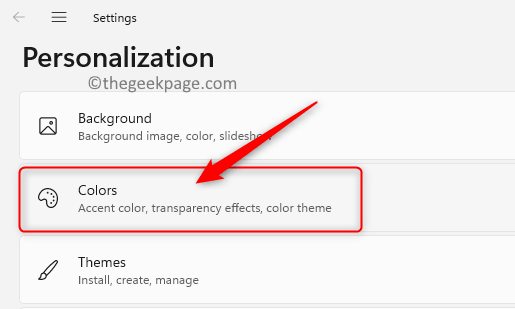
광고
3. 다음과 관련된 드롭다운을 사용합니다. 모드 선택 그리고 선택 관습 옵션 목록에서.

4. 이제 두 가지 설정이 더 표시됩니다. 관련 드롭다운을 클릭합니다. 기본 Windows 모드 선택 그리고 선택 어두운 옵션.
메모: 여기에서 선택해야 합니다. 어두운 모드 옵션, 빛 모드에서는 작업 표시줄 색상을 변경할 수 없습니다.
5. 옵션을 선택하십시오 빛 옆에 있는 드롭다운 메뉴에서 기본 앱 모드 선택.

6. 확장 액센트 컬러 클릭하여. 여기에서 원하는 색상을 선택할 수 있습니다.
7. Windows 11은 기본적으로 시작 메뉴와 작업 표시줄에 강조 색상을 표시하지 않습니다. Windows11에서 작업 표시줄에 강조 색상이 표시되도록 구성을 변경합니다.
8. 토글 켜기 옆에 시작 및 작업 표시줄에 강조 색상 표시. 이렇게 하면 작업 표시줄과 시작 메뉴에 현재 선택된 강조 색상이 표시됩니다.
메모: 이 옵션이 회색으로 표시되면 Windows 및 앱 모드가 올바르게 설정되지 않았음을 의미합니다. 이 경우 반드시 다음을 따르십시오. 3~5단계 이 옵션을 활성화합니다.

9. 강조 색상을 변경하려면 다음으로 설정되어 있는지 확인하십시오. 수동 연결된 드롭다운을 사용하여 액센트 컬러 옵션.
클릭 색깔 특정 색상을 선택하려면

원하는 경우 다른 색상을 클릭한 다음 색상 보기 옆에 있는 버튼 사용자 정의 색상.
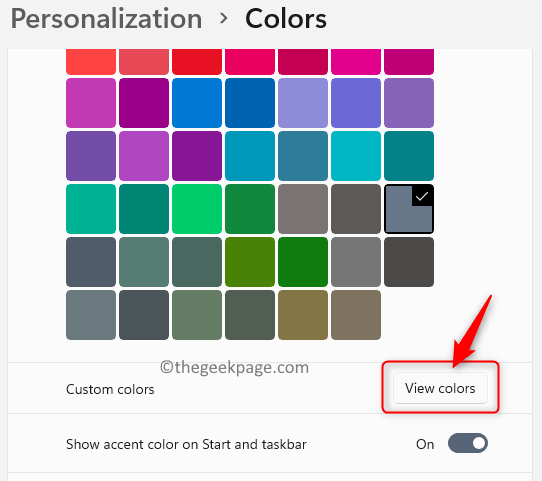
여기, 색상을 선택 선택하고 다음을 클릭하십시오. 완료.

메모: 강조 색상이 다음으로 설정된 경우 자동적 인, 색상은 Windows 11에서 자동으로 선택됩니다. 당신은 사용할 필요가 수동 특정 색상을 선택하는 옵션입니다.
그게 다야
이 기사가 Windows 11에서 작업 표시줄 색상을 변경하는 데 도움이 되었기를 바랍니다. 이 기사가 귀하에게 충분한 정보가 되었으면 댓글로 알려주십시오.
1 단계 - 여기에서 Restoro PC 수리 도구를 다운로드하십시오.
2단계 - 스캔 시작을 클릭하여 PC 문제를 자동으로 찾아 수정합니다.


